|
Rhianwyn

Ich habe
dieses Tutorial mit Erlaubnis von Leidy übersetzt.
Ich bin sehr
stolz das sie mir die Erlaubnis gegeben
hat ihre
schönen Tutorials zu übersetzen.
Das Copyright
des Original Tutorials liegt bei Leidy.
Dieses
Tutorial wurde von
meiner Tochter
Karin übersetzt.
Das Tutorial
darf nicht kopiert und auf
anderen Seiten
zum Download angeboten werden.
Thank you very
much Leidy for allowing me to translate your great Tutorials.
Hier ist der
Link zum Original Tutorial:
http://www.leidys-psp-design.nl/26.Rhianwyn.htm
Mit Klick auf
den Banner von Leidy kommt ihr auf ihre Seite.

Ich habe diese
Tutorial mit PSP X3 gemacht.
Funktioniert
aber auch mit anderen Versionen.
Für dieses
Tutorial brauchst du
das Material
HIER
Filter:
Filter - Alien
Skin - Eye Candy 5 - Nature
Filter - Alien
Skin - Eye Candy 5 - Impact
Filter - Alien
Skin - Eye Candy 5 - Texture
Filter - AP
[Lines] - Lines SilverLining
Filter - Van
DerLee - UnPlugged X
Filter -
MuRa`s Meister - Copies
Filter -
It@lian
Editors Effekt
Filter -
Graphics Plus
Filter - IC
net Software - Unlimited
Filter -
Toadis - Ommadawn
Filter - L en
K - landksiteofwonders - Djin und Paris
(sind 2
verschiedene Filter)
Die Auswahlen
Lz - Rhianwyn in deinen Auswahlordner.
Die
Voreinstellungen Lz -Rhianwyn mit einem Doppelklick
das speichert
sich dann selbst in den jeweiligen Ordner
Öffne Deine
Tuben im PSP und minimiere sie.
Hast du alles
dann lass uns anfangen.
Vorberreitung!
Setze deine
Vordergrundfarbe auf #614b3b
Setze deine
Hintergrundfarbe auf #dcc8b0
Stelle noch
diesen Farbverlauf als Vordergrund ein
Stil ist Nova
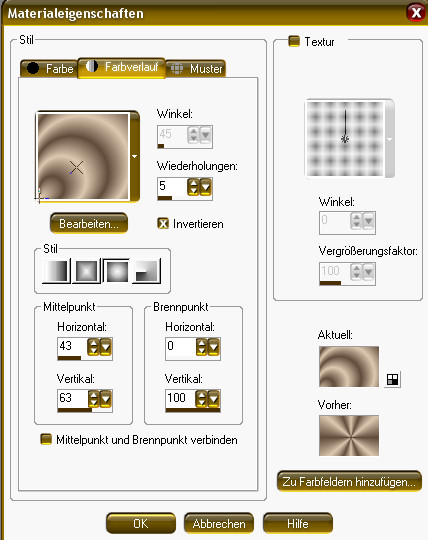
Wir können
nun mit diesem schönen Tutorial beginnen.
1.)
Öffne ein
transparentes Bild mit 900 x 575 Pixel
2.)
Fülle dein
Bild mit dem Farbverlauf
3.)
Anpassen -
Unschärfe - Strahlenförmige Unschärfe
Mit dieser
Einstellung:
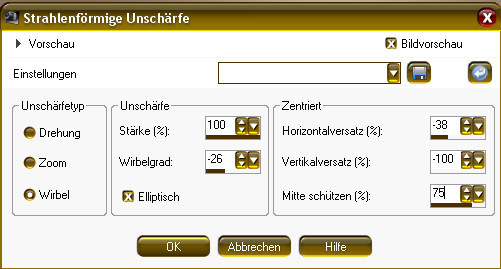
4.)
Effekte -
Verzerrungseffekte - Polarkoordinaten
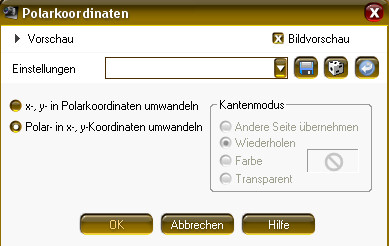
5.)
Effekte -
Verzerrungseffekte - Bildpresse (Im PSP X3 ist das Delle)
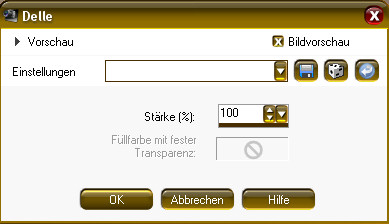
6.)
Ebene
duplizieren
7.)
Bild -
Vertikal spiegeln
8.)
Bild -
Horizontal spiegeln (Im PSP X3 ist das wenden)
In der
Ebenepalette setze die Deckfähigkeit auf 50 % herunter
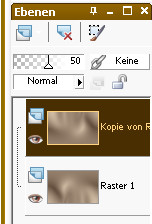
9.)
Ebenen -
sichtbar zusammen fassen
10.)
Ebene -
duplizieren
11.)
Effekte - L
en K landsiteofwonders - L en K`s Djin
Mit dieser
Einstellung:
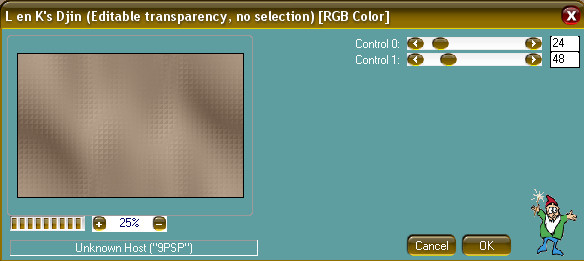
12.)
Effekte -
Kanteneffekte - Stark nachzeichnen
13.)
Effekte - L
en K landsiteofwonders - L en K`s Paris
Mit dieser
Einstellung:
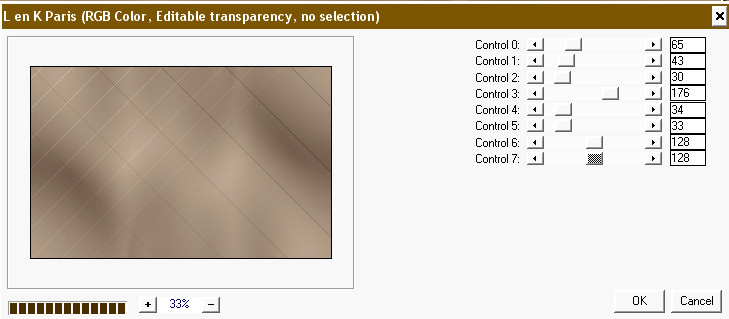
14.)
Anpassen -
schärfen - scharf zeichnen
In der
Ebenepalette setze die Deckfähigkeit auf 60 % herunter
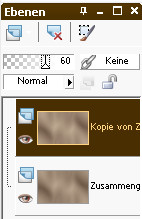
15.)
Ebene - Neue
Rasterebene
16.)
Auswahl -
Auswahl laden - Auswahl aus Datei und suche dir da die Auswahl
Lz_Rhianwyn_01
Mit dieser
Einstellung:
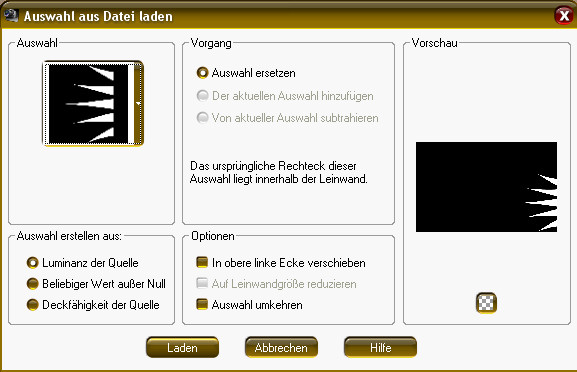
17.)
Fülle die
Auswahl mit der Hintergrundfarbe #dcc8b0
(mit rechter
Maustaste klicken)
18.)
Auswahl -
Aufheben
19.)
Effekte -
VanDerLee - UnPlugged X
Setze bei
Filter auf Defocus
Mit dieser
Einstellung:
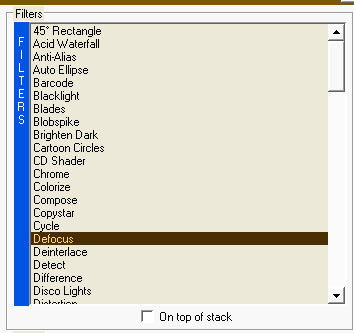 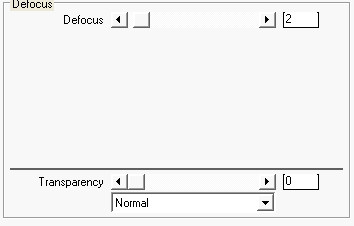
20.)
Effekte -
Kanteneffekte - Nachzeichnen
21.)
Effekte - AP
[Lines] - Lines - SilverLining
Mit dieser
Einstellung:
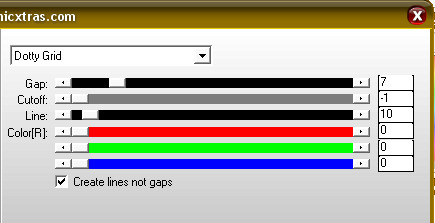
22.)
Effekte - 3D
Effekte - Schlagschatten mit der dunklen Farbe #614b3b
Mit dieser
Einstellung:
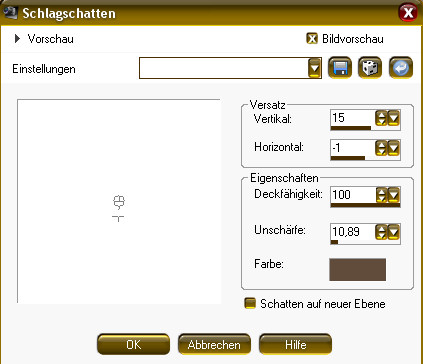
In der
Ebenepalette setze die Deckfähigkeit auf 60% herunter
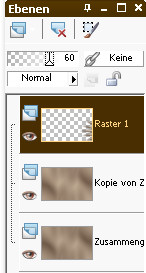
23.)
Ebene - Neue
Rasterebene
24.)
Auswahl -
Auswahl laden - Auswahl aus Datei und suche dir da die Auswahl
Lz_Rhianwyn_02 und klicke auf Okay
25.)
Fülle die
Auswahl mit der lichten Hintergrundfarbe #dcc8b0
(rechte
Maustaste klicken)
26.)
Auswahl -
Aufheben
27.)
Effekte - <I.C.Net
Software> - Unlimited 2.0
Bei
Navigation klickst du auf Special Effects 1- Shiver
Mit dieser
Einstellung:
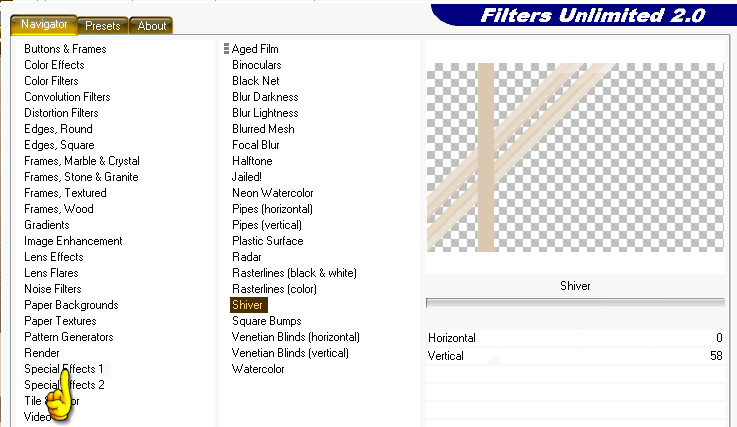
28.)
Effekte -
It@lian
Editors Effect - Effetto Fantasma
Mit dieser
Einstellung:
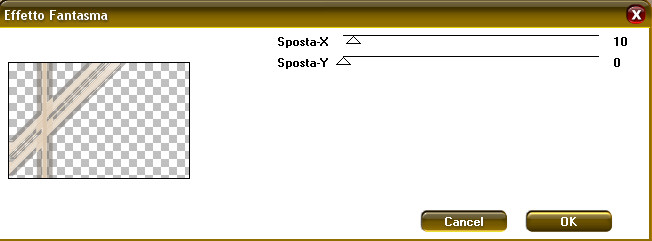
29.)
Effekte -
Graphics plus - Vertical mirror
Mit dieser
Einstellung:
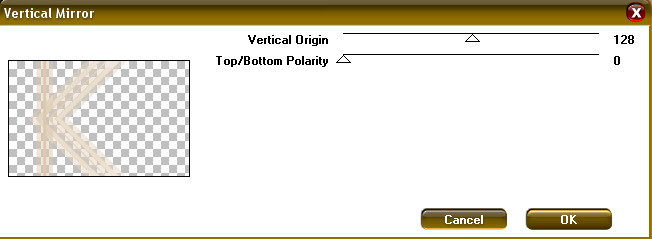
30.)
Effekte -
Kanteneffekte - nachzeichnen
31.)
Effekte - AP
[Lines] - Lines - SilverLining
Mit dieser
Einstellung:
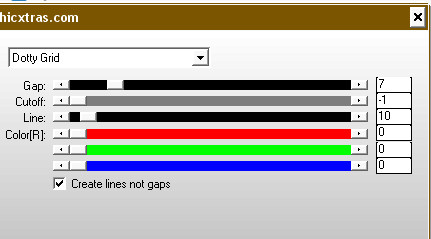
32.)
Effekte -
Bildeffekte - Verschiebung (Im PSP X3 ist das Versatz)
Mit dieser
Einstellung:
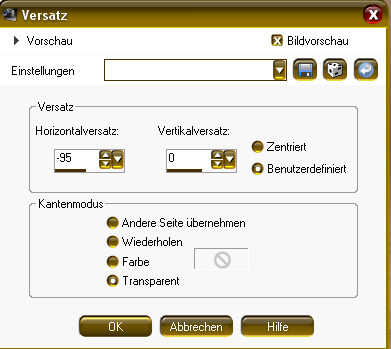
33.)
Effekte - 3D
Effekte - Schlagschatten mit der dunklen Vordergrundfarbe #614b3b
Mit dieser
Einstellung:
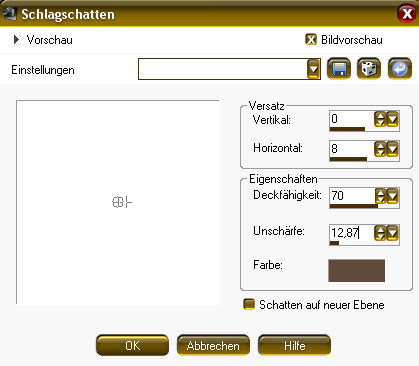
In der
Ebenepalette setze die Deckfähigkeit auf 60% herunter
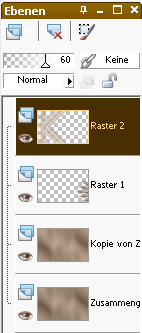
Klicke nun
die duplizierte Ebene an
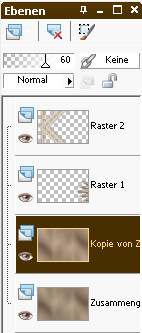
34.)
Auswahl -
Auswahl laden - Auswahl aus Datei und suche dir da die Auswahl
Lz_Rhianwyn_03 und klicke auf Okay
Drücke nun
auf deiner Tastatur die Entferntaste!
35.)
Auswahl -
Aufheben
36.)
Ebenen -
sichtbar zusammen fassen
Dein Bild
sollte nun so aussehen:
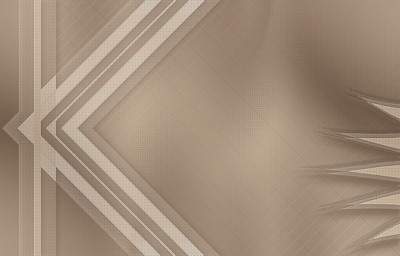
37.)
Ebene - Neue
Rasterebene
38.)
Auswahl -
Auswahl laden - Auswahl laden aus Datei und suche dir da die Auswahl
Lz_Rhianwyn_04 und klicke auf Okay
Setze nun den
Farbverlauf auf die dunkle Farbe
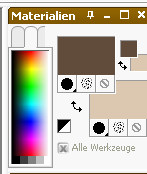
39.)
Fülle die
Auswahl mit der dunklen Vordergrundfarbe #614b3b
40.)
Auswahl -
Auswahl laden - Auswahl laden aus Datei und suche dir da die Auswahl
Lz_Rhianwyn_05 und klicke auf Okay
41.)
Fülle die
Auswahl mit der dunklen Farbe #614b3b
Klicke 2 mal
in die Auswahl
42.)
Auswahl -
Aufheben
43.)
Effekte -
Alien Skin Eye Candy 5: Impact - Perspective Shadow
suche dir da
Lz_Rhianwyn_1
Mit dieser
Einstellung:

44.)
Ebene - Neue
Rasterebene
45.)
Auswahl -
Auswahl laden - Auswahl laden aus Datei und suche dir da die Auswahl
Lz_Rhianwyn_06 und klicke auf Okay
46.)
Fülle die
Auswahl mit der lichten Vordergrundfarbe #dcc8b0
(Klicke mit
der rechten Maustaste)
47.)
Auswahl -
Aufheben
48.)
Effekte -
Alien Skin Eye Candy 5: Impact - Perspective Shadow
und klicken
auf Okay
49.)
Ebene - Neue
Rasterebene
50.)
Auswahl -
Auswahl laden - Auswahl laden aus Datei und suche dir da die Auswahl
Lz_Rhianwyn_07 und klicke auf Okay
51.)
Fülle die
Auswahl mit der dunklen Vordergrundfarbe #614b3b
52.)
Auswahl -
Auswahl ändern - verkleinern um 1 Pixel
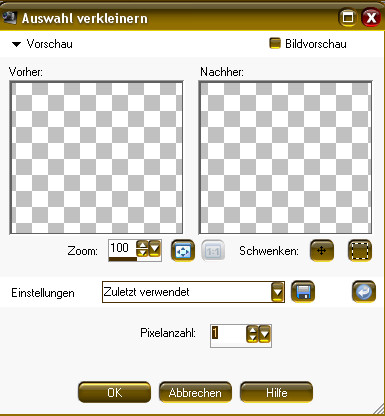
Drücke die
Entferntaste deiner Tastatur
53.)
Ebene - Neue
Rasterebene
54.)
Fülle die
Auswahl mit der lichten Vordergrundfarbe #dcc8b0
(Klicke mit
der rechten Maustaste)
In der
Ebenepalette setze die Deckfähigkeit auf 50 % herunter
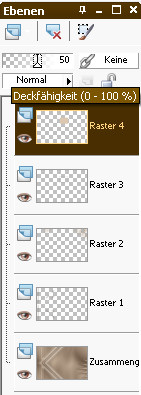
55.)
Auswahl -
Auswahl ändern - verkleinern um 15 Pixel
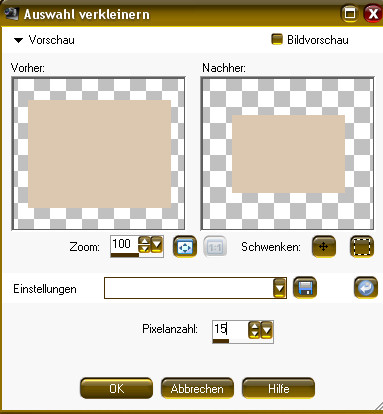
56.)
Ebene - Neue
Rasterebene
57.)
Fülle die
Auswahl mit der dunklen Vordergrundfarbe #614b3b
58.)
Auswahl -
Auswahl ändern - verkleinern um 1 Pixel
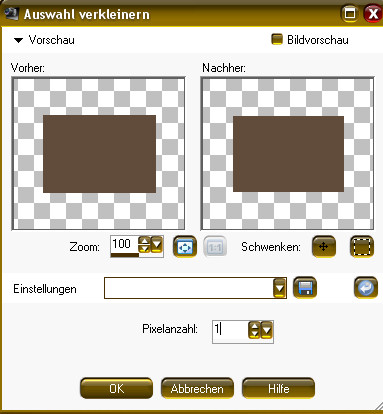
Öffne das
Bild Autumn
59.)
Bearbeiten -
Kopieren
Geh zu deinem
Bild 900 x 575 Pixel
60.)
Bearbeiten -
Einfügen in eine Auswahl
61.)
Auswahl -
Aufheben
62.)
Ebenen nach
unten zusammen fassen
63.
Fasse noch
einmal nach unten zusammen
64.)
Effekte -
MuRa`s Filter Meister - Copies
Mit dieser
Einstellung:
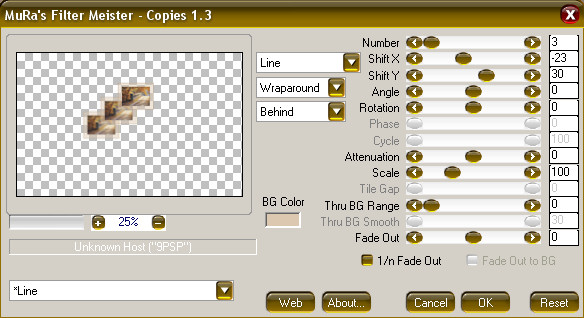
65.)
Effekte -
Alien Skin Eye Candy 5: Impact - Perspective Shadow
suche dir da
Lz_Rhianwyn_2
Mit dieser
Einstellung:
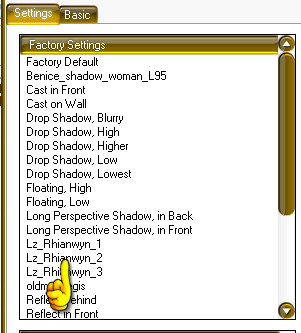
66.)
Ebene - Neue
Rasterebene
67.)
Auswahl -
Auswahl laden - Auswahl laden aus Datei und suche dir da die Auswahl
Lz_Rhianwyn_08 und klicke auf Okay
68.)
Effekte -
Alien Skin Eye Candy 5: Impact - Backlight
suche dir da
Lz_Rhianwyn_Backlight
Mit dieser
Einstellung:
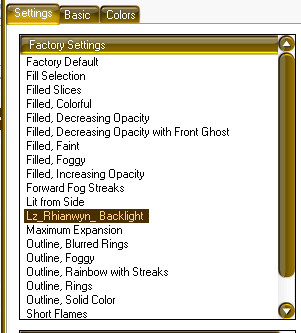
69.)
Bleibe auf
dieser Ebene
Fülle die
Auswahl mit der lichten Vordergrundfarbe #dcc8b0
(Klicke mit
der rechten Maustaste)
70.)
Auswahl -
Auswahl ändern - verkleinern um 2 Pixel
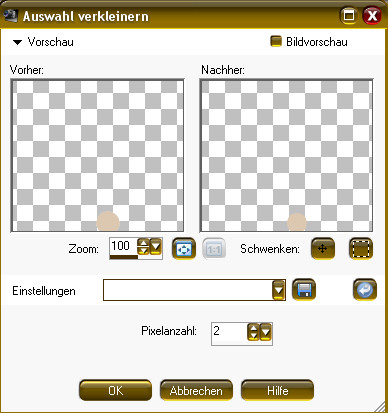
Halte die
Auswahl!!!
71.)
Neue -
Rasterebene
72.)
Effekte -
Alien Skin Eye Candy 5: Textures - Marbel
suche dir da
Lz_Rhianwyn_Textures
Vertausche
nun die Vordergrundfarbe mit der Hintergrundfarbe!!!
Mit dieser
Einstellung:
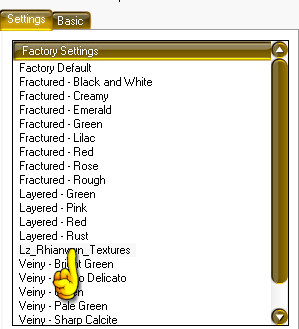 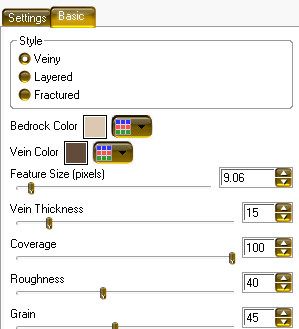
73.)
Effekte -
Alien Skin Eye Candy 5: Impact - Glass
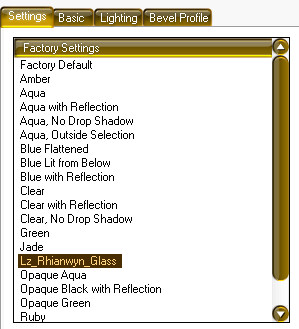
suche dir da
Lz_Rhianwyn_Glass
74.)
Auswahl -
Aufheben
In der
Ebenepalette setze die Deckfähigkeit auf 75 % herunter
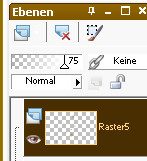
Öffne die
Tube guiliera-nikko Tube
75.)
Bearbeiten -
Kopieren
Nimm dein
Bild 900 x 575 Pixel
76.)
Bearbeiten -
Einfügen als neue Ebene
77.)
Setze die
Tube nach rechts zum Bild
78.)
Effekte -
Alien Skin Eye Candy 5: Impact - Perspective Shadow
suche dir da
Lz_Rhianwyn_3
Mit dieser
Einstellung:
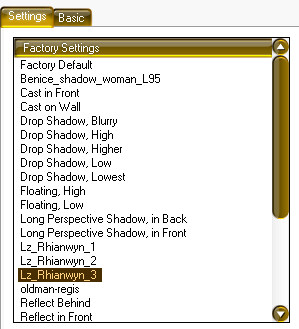
79.)
Bild - Rand
hinzufügen von 1 Pixel in der dunklen Farbe #614b3b
80.)
Bearbeiten -
Kopieren
81.)
Auswahl -
Alles Auswählen
82.)
Bild - Rand
hinzufügen von 40 Pixel
83.)
Auswahl -
Umkehren
84.)
Einfügen in
eine Auswahl
85.)
Anpassen -
Unschärfe - Strahlenförmige Unschärfe
Mit dieser
Einstellung:
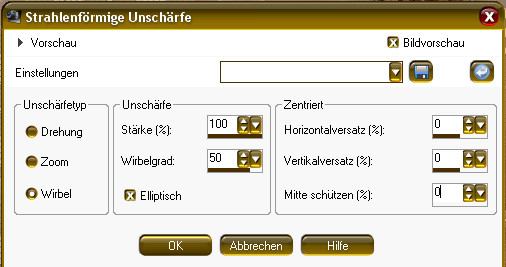
86.)
Effekte -
Toadies - Ommadawn
Mit dieser
Einstellung:
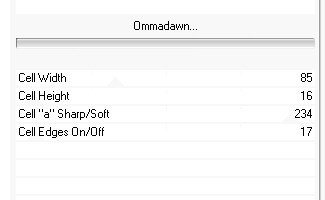
87.)
Auswahl -
Aufheben
88.)
Nimm deinen
Zauberstab
Mit dieser
Einstellung:

Klicke in die
schwarze Linie

89.)
Fülle die
Auswahl mit der dunklen Farbe #614b3b
90.)
Auswahl -
Alles Auswählen
91.)
Auswahl -
Auswahl ändern - verkleinern um 40 Pixel
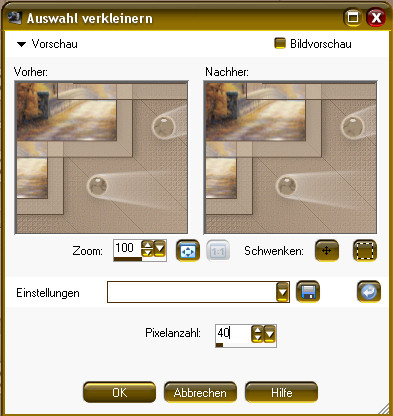
92.)
Auswahl
-Umkehren
93.)
Effekte - 3D
Effekte - Aussparung
Mit dieser
Einstellung:
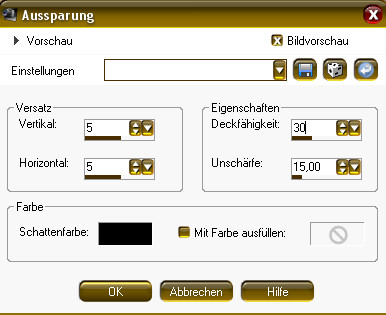
94.)
Auswahl -
Aufeheben
95.)
Bild - Größe
ändern
Mit dieser
Einstellung:
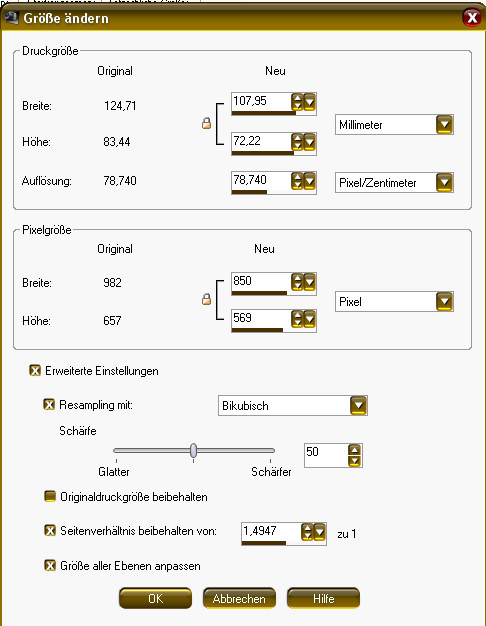
Setze deinen
Namen oder dein Wasserzeichen auf das Bild.
Speicher dein
Bild als .jpg ab
Ich hoffe dir
hat das Tutorial genauso viel Spaß gemacht
wie mir es zu
schreiben.
Dankeschön
fürs nachbasteln.
Die Tutorials
werden hier getestet

Home
Desing by
Romana und Karin
|